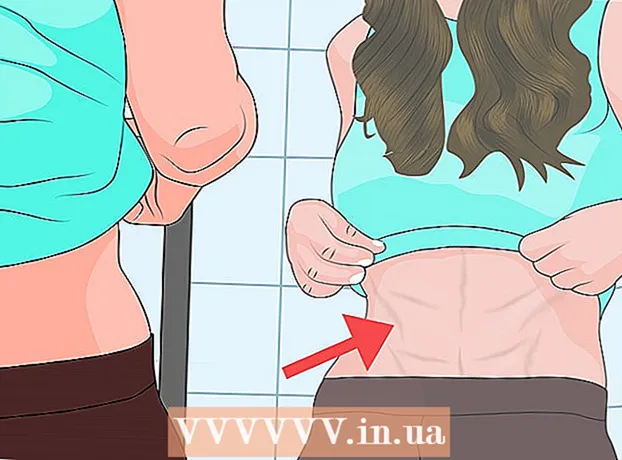Autorius:
Carl Weaver
Kūrybos Data:
27 Vasario Mėn 2021
Atnaujinimo Data:
1 Liepos Mėn 2024
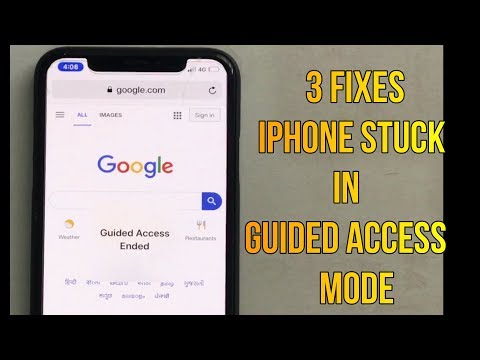
Turinys
- Žingsniai
- 1 dalis iš 3: Valdymo prieigos įgalinimas
- 2 dalis iš 3: Valdomos prieigos naudojimas
- 3 dalis iš 3: Išėjimas iš valdomos prieigos
- Patarimai
- Įspėjimai
Kartais atsitinka taip, kad reikia išjungti tam tikrą „iPad“ jutiklinio ekrano dalį. Galbūt norite įjungti „iPad“ į „vaikų režimą“ - leisti vaikams žaisti vaizdo įrašus ir žaisti žaidimus nepalietus tam tikrų ekrano sričių ir taip neišeinant iš programos. Arba norite išjungti dalį jutiklinio ekrano savo reikmėms. „iPad“ turi funkciją, pavadintą „Valdoma prieiga“, kuri leidžia laikinai išjungti mechaninius mygtukus ir dalį planšetinio kompiuterio jutiklinio ekrano.
Žingsniai
1 dalis iš 3: Valdymo prieigos įgalinimas
 1 „IPad“ pagrindiniame ekrane palieskite „Nustatymai“.
1 „IPad“ pagrindiniame ekrane palieskite „Nustatymai“. 2 Pasirinkite „Bendra“, tada palieskite „Prieinamumas“.
2 Pasirinkite „Bendra“, tada palieskite „Prieinamumas“. 3 Slinkite žemyn ir pasirinkite Prieiga prie vadovo.
3 Slinkite žemyn ir pasirinkite Prieiga prie vadovo. 4 Įjunkite vadovo prieigą paspausdami mygtuką. Jis turėtų tapti žalias. Jei slaptažodžio nustatymo langas neatsidaro, spustelėkite „Slaptažodžio nustatymai“ ir pasirinkite „Nustatyti valdomą prieigos slaptažodį“.
4 Įjunkite vadovo prieigą paspausdami mygtuką. Jis turėtų tapti žalias. Jei slaptažodžio nustatymo langas neatsidaro, spustelėkite „Slaptažodžio nustatymai“ ir pasirinkite „Nustatyti valdomą prieigos slaptažodį“.  5 Įveskite slaptažodį, kurį norite naudoti norėdami išeiti iš valdomosios prieigos režimo. Sukurkite slaptažodį, kurį prisiminsite, bet jūsų vaikas ar kitas vartotojas nežino. Tada jūsų bus paprašyta dar kartą įvesti slaptažodį, kad patvirtintumėte. Po to galite išeiti iš nustatymų.
5 Įveskite slaptažodį, kurį norite naudoti norėdami išeiti iš valdomosios prieigos režimo. Sukurkite slaptažodį, kurį prisiminsite, bet jūsų vaikas ar kitas vartotojas nežino. Tada jūsų bus paprašyta dar kartą įvesti slaptažodį, kad patvirtintumėte. Po to galite išeiti iš nustatymų.
2 dalis iš 3: Valdomos prieigos naudojimas
 1 Atidarykite norimą naudoti programą. Valdoma prieiga veiks su bet kuria „iPad“ programa. Galite leisti vaikams žiūrėti vaizdo įrašus ar žaisti tam tikrą žaidimą.
1 Atidarykite norimą naudoti programą. Valdoma prieiga veiks su bet kuria „iPad“ programa. Galite leisti vaikams žiūrėti vaizdo įrašus ar žaisti tam tikrą žaidimą.  2 3 kartus greitai paspauskite mygtuką „Pagrindinis“. Tai atvers valdomos prieigos nustatymų langą.
2 3 kartus greitai paspauskite mygtuką „Pagrindinis“. Tai atvers valdomos prieigos nustatymų langą.  3 Pirštu pieškite ekrano sritis, kurias norite išjungti. Šios aklosios zonos išliks toje pačioje vietoje, nesvarbu, kas nutiks ekrane. Galbūt norėsite išjungti spustelėjamas sritis, išėjimo mygtukus, pirkimus programoje ir kitas „netinkamas“ funkcijas.
3 Pirštu pieškite ekrano sritis, kurias norite išjungti. Šios aklosios zonos išliks toje pačioje vietoje, nesvarbu, kas nutiks ekrane. Galbūt norėsite išjungti spustelėjamas sritis, išėjimo mygtukus, pirkimus programoje ir kitas „netinkamas“ funkcijas. - Nubrėžtos ribos neturi būti tikslios.„IPad“ jūsų nupieštas kraštines pavers logiška tos srities forma (kvadratinė, ovali ir pan.), Ir net tada galite pakeisti pasirinkimo dydį vilkdami kampą ar vieną iš šonų.
 4 Jei norite, galite išjungti aparatūros mygtukus. Spustelėkite „Parinktys“ ir pakeiskite „Miego / budėjimo mygtukų“ ir „Garsumo mygtukų“ nustatymus pagal savo pageidavimus. Jei mygtukai paryškinti žalia spalva, jie bus darbas, baltas - Ne.
4 Jei norite, galite išjungti aparatūros mygtukus. Spustelėkite „Parinktys“ ir pakeiskite „Miego / budėjimo mygtukų“ ir „Garsumo mygtukų“ nustatymus pagal savo pageidavimus. Jei mygtukai paryškinti žalia spalva, jie bus darbas, baltas - Ne.  5 Jei norite, išjunkite visą jutiklinį ekraną. Perjungdami slankiklį „Spustelėkite“ taip, kad jis švytėtų balta spalva, visą ekraną įjungsite tik peržiūros režimu; ekranas nereaguoja į jokius bakstelėjimus.
5 Jei norite, išjunkite visą jutiklinį ekraną. Perjungdami slankiklį „Spustelėkite“ taip, kad jis švytėtų balta spalva, visą ekraną įjungsite tik peržiūros režimu; ekranas nereaguoja į jokius bakstelėjimus.  6 Jei reikia, atjunkite padėties jutiklį. Kai šis mygtukas yra baltas, bet kokie „iPad“ padėties pakeitimai jokiu būdu neturės įtakos planšetinio kompiuterio ir jame veikiančių programų veikimui.
6 Jei reikia, atjunkite padėties jutiklį. Kai šis mygtukas yra baltas, bet kokie „iPad“ padėties pakeitimai jokiu būdu neturės įtakos planšetinio kompiuterio ir jame veikiančių programų veikimui.  7 Kai būsite pasiruošę naudotis vadovo prieiga, spustelėkite mygtuką Pradėti.
7 Kai būsite pasiruošę naudotis vadovo prieiga, spustelėkite mygtuką Pradėti. 8 Naudokite programą arba leiskite vaikui ja naudotis. Jei vartotojas palies neįgaliųjų zoną, nieko neįvyks, todėl jis galės be jokių pasekmių žiūrėti vaizdo įrašus ar žaisti mėgstamus žaidimus!
8 Naudokite programą arba leiskite vaikui ja naudotis. Jei vartotojas palies neįgaliųjų zoną, nieko neįvyks, todėl jis galės be jokių pasekmių žiūrėti vaizdo įrašus ar žaisti mėgstamus žaidimus!
3 dalis iš 3: Išėjimas iš valdomos prieigos
 1 Norėdami išeiti iš valdomos prieigos, tris kartus greitai paspauskite pagrindinio ekrano mygtuką.
1 Norėdami išeiti iš valdomos prieigos, tris kartus greitai paspauskite pagrindinio ekrano mygtuką. 2 Kai jūsų paprašys įvesti slaptažodį, įveskite jį.
2 Kai jūsų paprašys įvesti slaptažodį, įveskite jį. 3 Pakeiskite nustatymus arba išeikite iš valdomos prieigos. Nustatymų keitimas yra naudingas, jei norite pritaikyti kito žaidimo ar programos išjungtas ekrano dalis. Tada, jei norite vėl grįžti į vadovo režimą, paspauskite „Tęsti“ arba naudokite mygtuką „Baigti“, kad išeitumėte.
3 Pakeiskite nustatymus arba išeikite iš valdomos prieigos. Nustatymų keitimas yra naudingas, jei norite pritaikyti kito žaidimo ar programos išjungtas ekrano dalis. Tada, jei norite vėl grįžti į vadovo režimą, paspauskite „Tęsti“ arba naudokite mygtuką „Baigti“, kad išeitumėte.  4 Bet kuriuo metu grįžkite į prieigą prie vadovo. Išėję iš šio režimo, prie jo visada galite grįžti tris kartus paspausdami mygtuką „Pagrindinis“. Gali būti paprašyta slaptažodžio.
4 Bet kuriuo metu grįžkite į prieigą prie vadovo. Išėję iš šio režimo, prie jo visada galite grįžti tris kartus paspausdami mygtuką „Pagrindinis“. Gali būti paprašyta slaptažodžio.  5 Leiskite savo vaikui žaisti su „iPad“! Būkite tikri, kad vaikai gali be baimės žaisti ir žiūrėti vaizdo įrašus, neperėję į kitas programas ir nespustelėję skelbimų, kurie gali būti netinkami arba jums kainuos!
5 Leiskite savo vaikui žaisti su „iPad“! Būkite tikri, kad vaikai gali be baimės žaisti ir žiūrėti vaizdo įrašus, neperėję į kitas programas ir nespustelėję skelbimų, kurie gali būti netinkami arba jums kainuos!
Patarimai
- Norėdami visiškai išjungti valdomą prieigą, eikite į „Nustatymai“ ir išjunkite šią funkciją (perkelkite slankiklį atgal į baltą zoną). Po to tris kartus paspaudus mygtuką „Pagrindinis“ nebus jokio poveikio.
- Nors yra keletas sąsajų skirtumų, tos pačios instrukcijos veiks ir „iPhone“.
Įspėjimai
- Jei įstrigote valdant prieigą (pavyzdžiui, pamiršote slaptažodį), laikykite nuspaudę miego / budėjimo (maitinimo) ir namų mygtukus vienu metu 10-15 sekundžių, po to „iPad“ bus paleistas iš naujo. Tada galite išjungti „Guided Access“ nustatymuose.